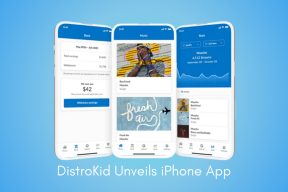Microsoft Lists VS Planner: Hva skal jeg bruke?
Miscellanea / / April 03, 2023
Hvis du er en yrkesaktiv person som regelmessig må lede ulike team og prosjekter, trenger du et oppgavestyrings- og planleggingsverktøy. Microsoft tilbyr flere kontorverktøy for å håndtere ulike kontoroppgaver og -prosjekter. Microsoft Lists og Microsoft Planner er slike verktøy. Disse verktøyene hjelper deg med å planlegge ikke bare leksjonene dine, men også holde oversikt over fremdriften til disse oppgavene. Ofte er mange brukere i tvil om hvilken applikasjon som er bedre og når den skal brukes. I denne guiden Microsoft Lists vs Planner vil vi diskutere både apper og funksjonene deres, slik at du kan bestemme når du skal bruke Planner og Lister for å få de beste resultatene. Derfor, hvis du ikke kan velge mellom en planlegger og lister, følg denne veiledningen for å vite fordelene med planlegger og lister.
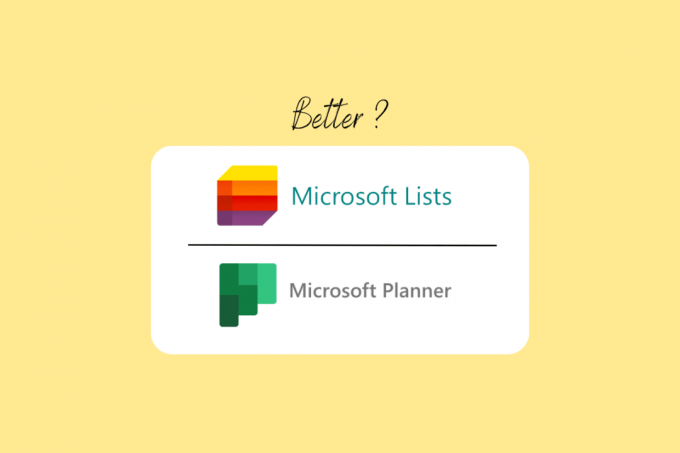
Innholdsfortegnelse
- Microsoft Lists VS Planner: Hva skal jeg bruke?
- Hva er Microsoft Lists?
- Microsoft-lister: Funksjoner
- Fordeler med Microsoft-lister
- Microsoft lister VS Microsoft To Do
- Hva er Microsoft Planner?
- Microsoft Planner: Funksjoner
- Fordeler med Microsoft Planner
Microsoft Lists VS Planner: Hva skal jeg bruke?
Mens Planner hjelper brukere med å lage teamplaner og gjennomføre dem effektivt, hjelper Lists brukere med å holde styr på avtaler og oppgaver. Selv om begge ser ganske like ut i form, men du kan se forskjellen du går i litt detaljer.
Hva er Microsoft Lists?
Microsoft Lists er en omdøpt applikasjon fra Microsoft for å hjelpe brukeren med å administrere og planlegge sin tidsplan og oppgaver. Etter utgivelsen ble applikasjonen erstattet Delingspunkt Lister. I denne delen vil vi diskutere funksjonene til Microsoft Lists og når de skal brukes. Microsoft Lists gjør det mulig for brukere å organisere arbeid og daglige tidsplaner. Microsoft Lists lar brukere planlegge og holde styr på ulike viktige aktiviteter som problemer, eiendeler, rutiner, kontakter, inventar, etc. Microsoft Lists vil også gjøre det mulig for deg å tilpasse visninger og smarte regler og gir brukere varsler for å holde styr på aktivitetene deres. Lister er fullstendig integrert med Microsoft Teams, slik at organisasjoner kan introdusere funksjonene for å forbedre produktiviteten. Fortsett å lese for å vite når du skal bruke Microsoft Planner.

Les også: Kan Microsoft Teams overvåke telefonen min?
Microsoft-lister: Funksjoner
Hvis du lurer på hva Microsoft Lists er bra for, la oss diskutere noen av nøkkelfunksjonene deres. Microsoft Lists har forskjellige interessante funksjoner som gjør det til en av de beste organiseringsapplikasjonene. Følgende er noen av de essensielle nøkkelelementene i Microsoft Lists-applikasjonen, som kan hjelpe deg med å velge mellom Microsoft Lists vs Planner. Fortsett å lese for å vite hva som er bedre mellom Microsoft-lister og å gjøre.
- Del en liste: Hvis du vil dele en liste utenfor Microsoft-lister eller SharePoint-nettsteder, kan du dele en liste med Microsoft List. Dette er en unik funksjon i applikasjonen, siden den lar deg dele en liste utenfor vertssiden uten å måtte dele brukertilgang til listen.
- Del et element: I likhet med å dele en liste, hvis du ønsker å dele et element, for eksempel en rad, kan du gjøre det med Microsoft Lists. Applikasjonen lar deg dele et element uten å dele brukerinformasjon eller andre elementer i listene. Fortsett å lese for å lære om de ulike fordelene med Planner.
- Fargekodelister: Fargekoding er en av de viktigste tilpasningsfunksjonene i Lists-applikasjonen. Når du har å gjøre med et stort antall lister i søknaden, kan det være vanskelig å vurdere data på søknaden. Derfor, hvis du lurer på når du skal bruke Lists, kan du bruke Lists når du skal filtrere en stor mengde data i Lists. Fargekoding hjelper deg med å navigere i programmet og organisere og planlegge dataene på riktig måte.
- Bruk alternativ visning: Lister-applikasjonen lar deg bytte mellom Galleri- og Kalendervisning. Dette hjelper deg med å tilpasse applikasjonen din og gir deg forskjellige alternativer for å se dataene dine.
- Versjonshistorikk: Versjonshistorikk lar deg se alle endringene som er gjort i Lists-applikasjonen. Dette vil hjelpe deg med å administrere og nøyaktig spore dataene i appen.
Hvis du fortsatt er usikker på hva Microsoft Lists er bra for, la oss diskutere fordelene ved å bruke Microsoft Lists i neste avsnitt for å hjelpe deg med å velge mellom Microsoft Lists vs Planner. Fortsett å lese for å vite hvilken som er best mellom Microsoft Lists vs To Do.
Fordeler med Microsoft-lister
Følgende er noen av hovedfordelene ved å bruke Microsoft Lists. I neste avsnitt kan du lese om Microsoft Planner og når du skal bruke Microsoft Planner.
- Microsoft Lists kan fungere som et sentralt depot for alle oppgavene og ansvaret som er tildelt i samme organisasjon.
- Du kan tildele, oppdatere statusen og til og med ha trådsamtaler med Microsoft Lists.
- Siden applikasjonen er tilgjengelig på Microsoft Teams, kan du organisere møter og samarbeide om lister når som helst.
- Appen lar deg lage så mange lister som mulig og få tilgang til alle fra en enkelt visning.
- Du kan også se og sjekke oppgavene som er tildelt andre brukere.
- Microsoft Lists lar også brukere se og administrere lister fra et hvilket som helst sted ved hjelp av en nettleser, Microsoft Teams eller mobilversjonen av applikasjonen. Les følgende avsnitt for å vite fordelene med Planner.
- Lister lar også brukeren sette spesifikke regler for hendelser; Derfor, hvis du ikke vet når du skal bruke Lister, kan du bruke dem til å angi regler for ulike hendelser i organisasjonen din.
- Du kan bruke innebygde maler for å lage lister raskt.
Microsoft lister VS Microsoft To Do
Microsoft Lists og To Do kan se ut som lignende applikasjoner, men de er veldig forskjellige og tjener forskjellige formål. To-Do lar brukere holde styr på oppgaver på daglig basis. Det er rent en oppgavestyringsapplikasjon. På den annen side hjelper Lister deg ikke bare med å administrere ulike oppgaver, men hjelper deg også med å organisere og planlegge dem. Begge applikasjonene er fullt integrert med Microsoft Office 365 og er også tilgjengelige på Teams. Hvis du fortsatt ikke kan velge mellom Microsoft Lists vs To Do, har vi nevnt noen viktige funksjoner i To Do her.
- To-Do er tilgjengelig på Teams og Microsoft Office 365.
- Du kan legge til forskjellige lister for hver oppgave.
- Du kan angi forfallsdatoer, påminnelser og notater for spesifikke oppgaver.
- Du kan også legge ved filer til gjøremålene dine.
Les også: Hvordan duplisere en side i Microsoft Word
Hva er Microsoft Planner?
Nå som vi vet hva som er bra for Microsoft-lister, la oss diskutere Microsoft Planner og dens funksjoner. Dette app er en oppgavestyrings- og planleggingsapplikasjon som hjelper brukere med å planlegge sine profesjonelle tidsplaner. Microsoft Planner henter inspirasjon fra Kanban-brettkonseptet for å administrere oppgaver visuelt. Kanban-brettkonseptet ble først introdusert av den japanske bilgiganten Toyota, og muliggjør enkel sporing av større prosjekter gjennom et enkelt dra-og-slipp-grensesnitt. I grensesnittet vises oppgaver som kort som kan flyttes på tvers av kolonner. Microsoft Planner er fullt integrert med Microsoft Teams; dette lar deg introdusere Kanban-tavlen som en dedikert fane til enhver Teams-komponent. Medlemmer av teamet ditt kan når som helst få tilgang til dataene på Planner og administrere oppgavene sine etter behov. La oss nå diskutere ulike funksjoner i denne appen, slik at du kan velge mellom Microsoft Lists vs Planner.

Microsoft Planner: Funksjoner
Siden vi allerede vet hva Microsoft Lists er bra for, la oss nå gi deg ulike funksjoner i Planner, slik at du kan bestemme hvilken app du skal velge. Microsoft Planner er en av de mest avanserte oppgavebehandlingsapplikasjonene der ute. Følgende er noen av de viktigste funksjonene for å vite når du skal bruke Microsoft Planner. Les også forrige seksjon for å vite hva som er best mellom Microsoft-lister vs To Do.
- Tidsplanvisning: Schedule View lar brukere få en bedre forståelse av prosjektstatusen med muligheten til å se oppgaveplaner. som lar medlemmene fullføre oppgavene sine og overholde tidsfrister i tide. Les med for å lære om de ulike fordelene med Planner.
- Tildel oppgaver til flere teammedlemmer: Med Microsoft Planner kan du tilordne en oppgave til flere teammedlemmer. Denne funksjonen sparer mye tid, og oppgaver blir ivaretatt tidlig. Dette hjelper også i samarbeid mellom ulike teammedlemmer. Les forrige avsnitt for å vite når du skal bruke Lister.
- Gruppe og filter: Planleggeren gir deg gruppe- og filteralternativer mens du utfører en oppgave. Disse alternativene kan være svært nyttige og hjelpe et teammedlem med å overholde tidsfristene sine i tide. Du kan filtrere oppgaver i henhold til påkrevde tidsfrister for å holde oversikt over oppgavefremdriften.
- Ekstern brukertilgang: Microsoft Planner lar deg invitere en gjest eller ekstern bruker. Du kan dele informasjon om planen og oppgaven din ved å dele den med en gjest. Denne funksjonen hjelper deg med å samhandle og planlegge i henhold til kundenes krav.
- Varsler om forfallsdato: Forfallsvarsler hjelper deg med å komme i tide med fristene dine. Denne funksjonen gir deg påminnelser og varsler for kommende tidsfrister, slik at du kan planlegge oppgavene dine bedre.
- iCalendar-formatfeed: Med denne funksjonen kan du importere oppgavene dine til Microsoft Outlook gjennom en iCalendar-feed.
Fordeler med Microsoft Planner
Følgende er noen av de viktigste fordelene ved å bruke Microsoft Planner.
- Kanban-tavlegrensesnittet lar deg og teamet ditt starte og fullføre prosjekter raskt.
- E-post og forfallsdatovarsler i Planner-appen lar deg holde deg på sporet med oppgavene dine og sørge for at du aldri går glipp av en frist.
- Med Microsoft Planner kan du få all informasjonen du trenger for å fullføre, organisere og samarbeide om oppgavene dine på ett sted. Kanban-kortvindu, sjekkliste, etiketter og kommentarer hjelper deg med å finne oppgaver enkelt i Planner.
- Prosjektkalendervisningen i Planner-applikasjonen lar deg angi tidsfrister i henhold til dine preferanser og prioriteringer.
- Med Microsoft Planner kan du opprette og kompilere rapporter og spore fremdriften for å holde tidsplanen med Planner Hub.
- Med Microsoft Planner kan du se fremdriften til alle de tildelte oppgavene og tildele én oppgave til mer enn ett teammedlem.
- Microsoft Planner lar deg få en unik Outlook-e-post for kommunikasjon med hver plan; dette lar deg planlegge og organisere oppgavene dine mer nøyaktig.
- Microsoft Planner er fullt integrert med Microsoft Teams og Microsoft Office 365.
Les også:Løs Microsoft Store som ikke fungerer på Windows 10
Ofte stilte spørsmål (FAQs)
Q1. Hva er bedre, planlegger eller lister?
Ans. Begge applikasjonene kan være svært nyttige i planlegging og tildeling av organisatoriske oppgaver. Lister og Planner, begge har karakteristiske trekk og formål.
Q2. Hva er hovedfunksjonene til Microsoft Planner?
Ans. Microsoft Planner lar deg invitere en ekstern bruker, gruppe- og filteroppgaver og tildele oppgaver til flere teammedlemmer.
Q3. Hva er de viktige funksjonene til Microsoft Lists?
Ans. Microsoft Lists lar deg dele lister og elementer. Applikasjonen lar deg også fargekode lister for bedre navigering.
Q4. Kan jeg invitere en ekstern bruker til Microsoft Planner?
Ans. Ja, du kan invitere eksterne brukere i Microsoft Planner til å planlegge og koordinere et prosjekt bedre.
Q5. Er Planner tilgjengelig på Microsoft Teams?
Ans. Ja, Microsoft Planner er fullt integrert med Microsoft Office 365 og Microsoft Teams.
Anbefalt
- 7 måter å fikse PlayStation-feilkode NP-34957-8
- Hva er Page Break i Microsoft Word?
- De 10 beste Microsoft Teams-funksjonene
- Slik slår du på mørk modus i Microsoft Outlook
Vi håper denne guiden var nyttig for deg og at du kunne velge mellom Microsoft Lists vs Planner. Fortell oss hvilken applikasjon du likte best. Gi oss beskjed i kommentarfeltet hvis du har forslag eller spørsmål.
Ikke del min personlige informasjon.